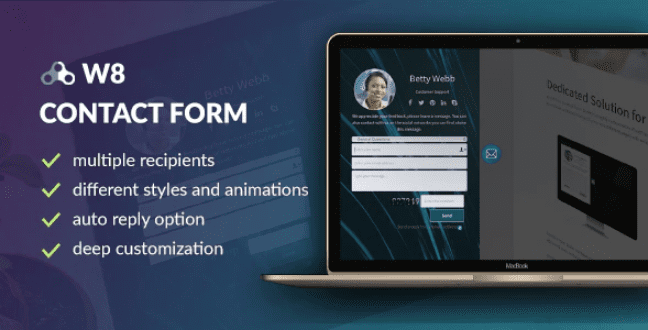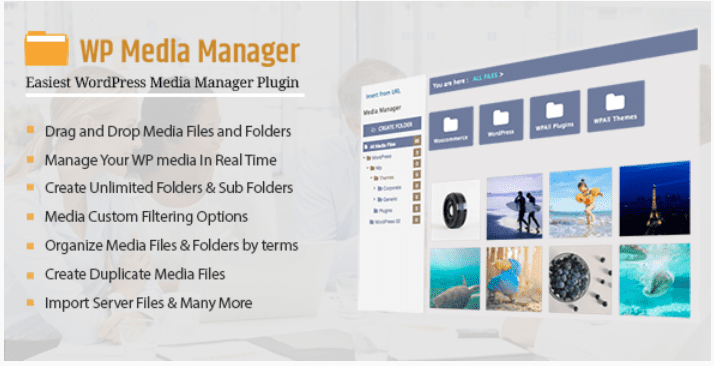Envie d’ajouter un bouton Skype dans Elementor ?
La version pro d’Elementor est livrée avec une fonctionnalité qui vous permet de créer un bouton actionnable et de le connecter à un service tiers. L’un des services tiers avec lesquels vous pouvez connecter le bouton est Skype. Cette fonctionnalité est utile si vous souhaitez créer une page de destination dans laquelle vous devez ajouter un bouton d’appel à l’action.
En ce qui concerne Skype, il existe cinq types d’action que vous pouvez définir :
- Passer un appel
- Démarrer une discussion
- Afficher le profil Skype
- Ajouter au contact
- Envoyer un message vocal
Dans cet article, nous allons vous montrer comment créer un bouton Skype exploitable dans Elementor.
Avant de commencer, assurez-vous d’avoir mis à niveau votre Elementor vers la version pro au cas où vous ne l’auriez pas fait. Vous pouvez obtenir Elementor Pro (à partir de 49$ par mois) sur son site web officiel.
Tout d’abord, ajoutez le widget Bouton à la zone d’édition d’Elementor.
Dans le panneau des paramètres, cliquez sur l’icône dynamique dans le champ Lien du bloc Bouton sous l’onglet Contenu. Sélectionnez Contact URL.
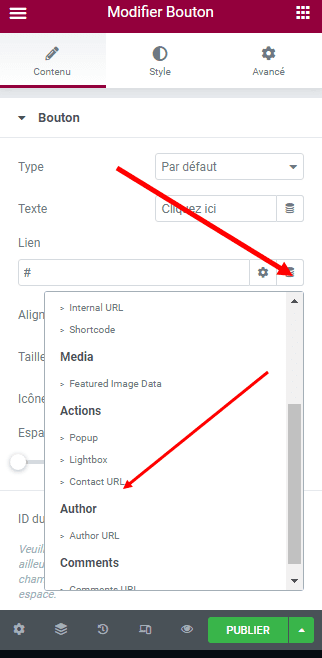
Ensuite, cliquez sur l’icône de clé dans le champ Contact URL et sélectionnez Skype. Ajoutez votre nom d’utilisateur ([email protected]) et sélectionnez l’action que vous souhaitez définir sur l’option Action.
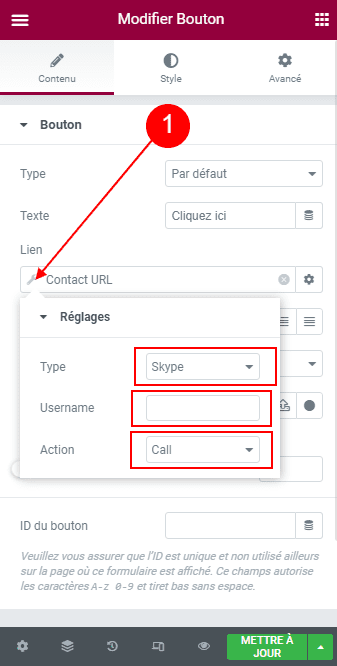
Vous pouvez personnaliser le Button pour qu’il corresponde à la conception de votre page. Vous pouvez accéder à l’onglet Style du panneau des paramètres pour le faire. Une fois que vous avez terminé de personnaliser le bouton et de modifier votre page, vous pouvez publier ou mettre à jour cette dernière.
En plus du widget Bouton, vous pouvez également définir un bouton actionnable à l’aide du widget Call to Action d’Elementor. Ou si vous souhaitez ajouter un texte d’ancrage actionnable au lieu d’un bouton, vous pouvez également le faire à l’aide du widget Texte.
Vous pouvez utiliser Elementor pour créer n’importe quel type de page sur votre site web WordPress, y compris une landing page. Lorsque vous créez une landing page à l’aide d’Elementor (version pro), vous pouvez ajouter un bouton actionnable et le connecter à un service tiers.
En plus de Skype, vous pouvez également connecter le bouton avec WhatsApp, Facebook Messenger, Viber, Google Calendar, etc.
Obtenez Elementor Pro Maintenant !
Découvrez aussi quelques plugins WordPress premium
Vous pouvez utiliser d’autres plugins WordPress pour donner une apparence moderne et pour optimiser la prise en main de votre blog ou site web.
Nous vous proposons donc ici quelques plugins WordPress premium qui vous aideront à le faire.
1. W8 Contact Form
W8 Contact Form est l’un des plugins premium de formulaire de contact les plus populaires sur WordPress.
Il propose plein de fonctionnalités comme par exemple la soumission vers plusieurs destinataires, le support des animations, la création illimitée des formulaires, différents styles, et une grande variété d’options supplémentaires de personnalisation.
Découvrez aussi Comment créer un sitemap sur votre blog WordPress
De plus, il offre à votre site web ou au blog un système professionnel pour entrer plus facilement en contact avec vos clients. Vous pourrez ainsi personnaliser l’ensemble de vos formulaires en fonction de vos besoins et de vos goûts.
Télécharger | Démo | Hébergement Web
2. WP Media Manager
WP Media Manager est l’un des meilleurs et des plus performants plugins WordPress de gestion de la bibliothèque de médias. Il est excellent dans la gestion des dossiers et sa facilité d’utilisation vous permet d’organiser vos milliers de fichiers multimédias.
Utilisez simplement la méthode drag and drop pour insérer les fichiers multimédias dans des dossiers / sous-dossiers. Cette faculté lui permet non seulement d’améliorer la gestion des fichiers, mais permet également de gérer des dossiers. Ce qui est généralement un must pour les utilisateurs novices.
Lire aussi ; Temps de chargement : Facteur de réussite pour l’e-Commerce
Ce plugin WordPress possède des fonctionnalités telles que la création des dossiers, le filtrage de ceux-ci, 3 magnifiques galeries responsives, la possibilité de dupliquer les fichiers, la création d’une hiérarchie illimitée et bien d’autres…
Télécharger | Démo | Hébergement Web
3. Ajax Search Pro for WordPress
Ajax Search Pro est l’un des meilleurs plugins de barre de recherche en temps réel sur WordPress. Il est hautement personnalisable, avec de nombreuses fonctionnalités et options, et offre les meilleurs résultats possibles.
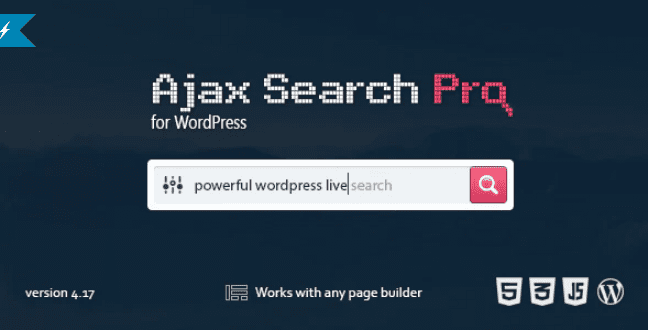
Vous avez la possibilité de remplacer la barre de recherche WordPress par un moteur de recherche plus efficace et plus dynamique. En outre, ce plugin WordPress dispose de plus de 60 thèmes colorés, et entièrement personnalisables qui vous feront gagner du temps.
Consultez notre article sur 10 plugins WordPress pour améliorer le visuel de votre site Web
Vous pourrez donc plus vous concentrer sur la présentation visuelle de votre formulaire de recherche.
Télécharger | Démo | Hébergement Web
Autres ressources recommandées
Nous vous invitons aussi à consulter les ressources ci-dessous pour aller plus loin dans la prise en main et le contrôle de votre site web et blog.
- 5 plugins WordPress pour mieux gérer votre newsletter
- 9 plugins WordPress pour bloquer des utilisateurs sur votre blog
- Comment retrouver les utilisateurs non actifs sur WordPress
- 10 plugins WordPress pour améliorer la section commentaires
Conclusion
Voilà ! C’est tout pour ce tutoriel. Nous espérons qu’il vous permettra d’ajouter un bouton Skype dans Elementor.
Cependant, vous pourrez aussi consulter nos ressources, si vous avez besoin de plus d’éléments pour mener à bien vos projets de création de sites internet, en consultant notre guide sur la création de blog WordPress ou celui sur Divi : le meilleur thème WordPress de tous les temps.
Si vous avez des commentaires ou des suggestions, n’hésitez pas à nous en faire part dans la section réservée Mais en attendant, partagez cet article sur vos différents réseaux sociaux.
…